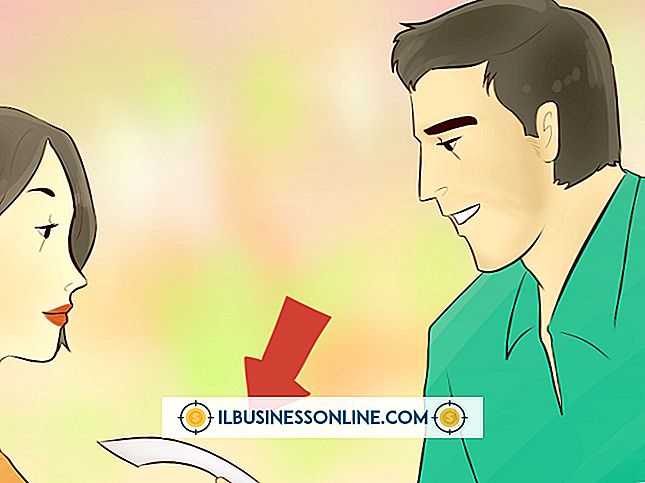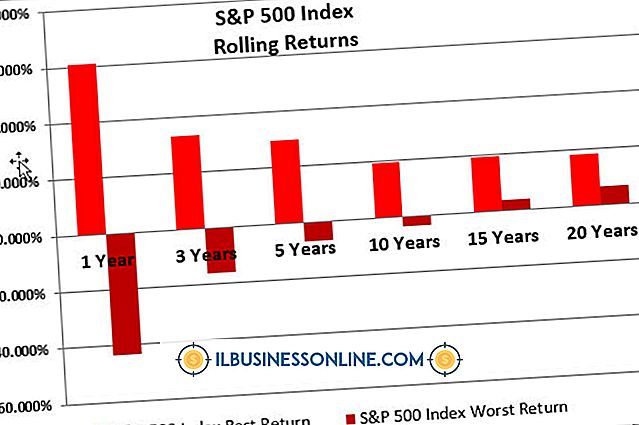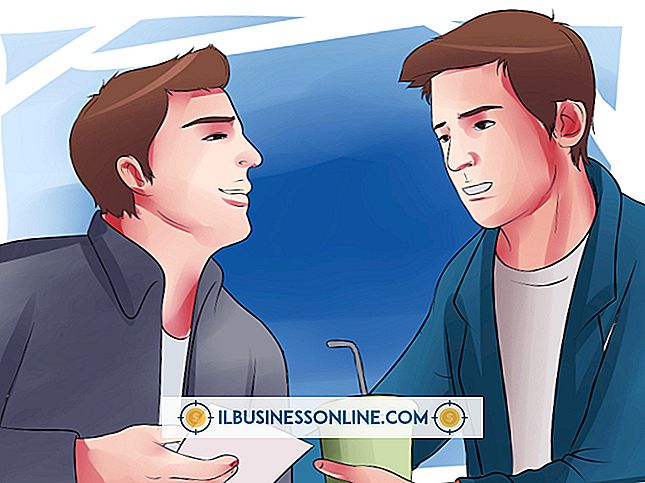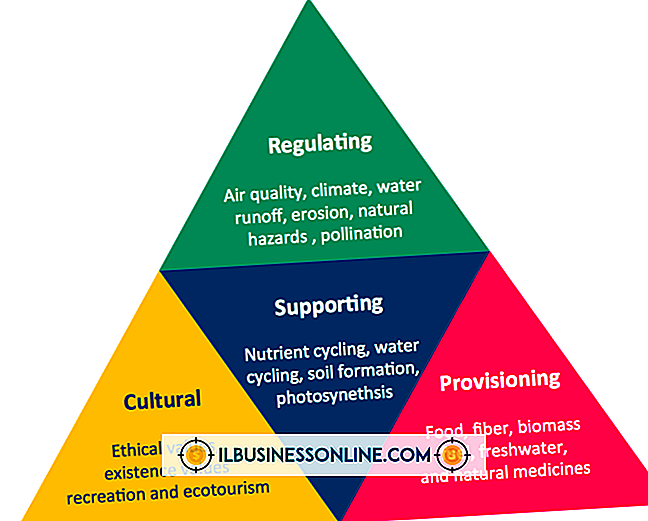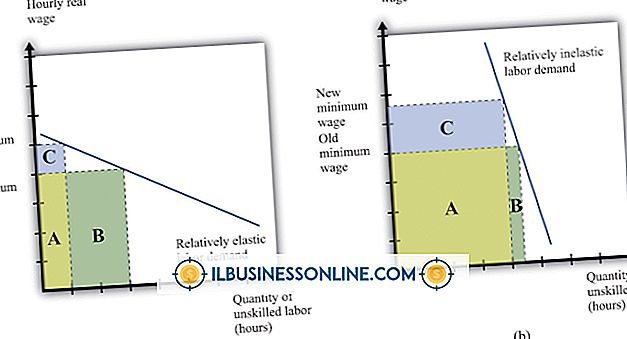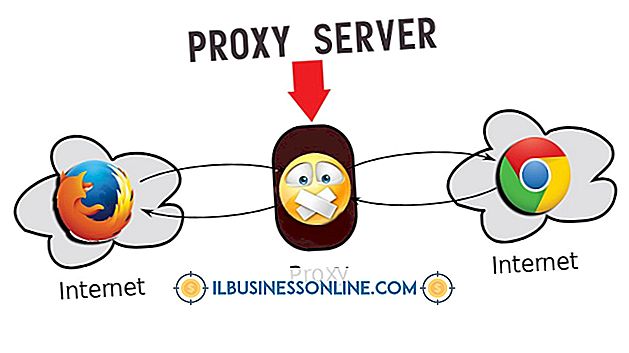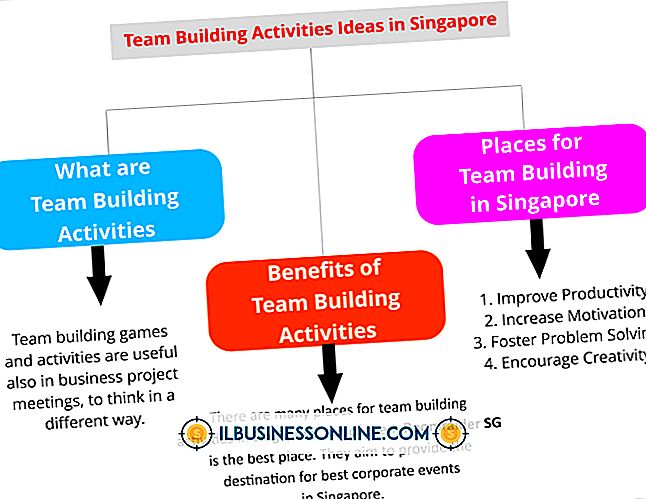विंडोज 7 में स्टार्ट मेन्यू ग्रुप को कैसे ग्रुप करें

स्टार्ट मेनू पर अपनी कंपनी के महत्वपूर्ण एप्लिकेशन को समूहित करना महत्वपूर्ण या अक्सर उपयोग किए जाने वाले कार्यक्रमों को खोजने और उन तक पहुंचने में बहुत आसान बना सकता है। यदि आप नियमित रूप से विभिन्न कंपनियों द्वारा विकसित फोटो-संपादन सॉफ़्टवेयर का उपयोग करते हैं, उदाहरण के लिए, आप इन एप्लिकेशन को एक साथ आसान पहुंच के लिए स्टार्ट मेनू पर एक साथ समूह कर सकते हैं। विंडोज 7 में, अपने प्रारंभ मेनू पर नए प्रोग्राम समूह बनाने के लिए विंडोज एक्सप्लोरर प्रोग्राम का लाभ उठाएं। समूह फ़ोल्डर हैं जिसमें आप मौजूदा एप्लिकेशन शॉर्टकट खींच सकते हैं।
1।
"प्रारंभ" बटन पर क्लिक करें, "सभी कार्यक्रम" पर राइट-क्लिक करें और फिर दिखाई देने वाले पॉप-अप मेनू पर "ओपन" या "सभी उपयोगकर्ताओं को खोलें" पर क्लिक करें। "ओपन" पर क्लिक करने से आप अपने व्यक्तिगत उपयोगकर्ता खाते के लिए केवल प्रारंभ मेनू को बदल सकते हैं। यदि आप अपने कंप्यूटर पर सभी उपयोगकर्ताओं के लिए प्रारंभ मेनू बदलना चाहते हैं, तो इसके बजाय "सभी उपयोगकर्ता खोलें" पर क्लिक करें।
2।
"नया फ़ोल्डर" बटन पर क्लिक करें, अपने नए फ़ोल्डर के लिए एक नाम दर्ज करें और फिर "एन्टर" दबाएं। यदि आप फोटो अनुप्रयोगों के लिए एक समूह बनाना चाहते हैं, उदाहरण के लिए, अपने फ़ोल्डर का नाम फोटो ऐप्स। आप जो नया समूह बनाना चाहते हैं, उसके लिए इस चरण को दोहराएँ।
3।
उन समूहों में मेनू आइटम को खींचें और छोड़ें, जिनमें आप उन्हें दिखाना चाहते हैं। आप मौजूदा स्टार्ट मेन्यू डायरेक्टरी से उन आइटम्स को ड्रैग और ड्रॉप कर सकते हैं, जैसे आप किसी अन्य फाइल या फोल्डर में करते हैं।
4।
जब आप समाप्त कर लें तो Windows एक्सप्लोरर को बंद कर दें।
5।
"प्रारंभ" बटन पर क्लिक करें और अपने समूहों को वांछित के रूप में प्रदर्शित करने के लिए "सभी कार्यक्रम" मेनू के माध्यम से स्क्रॉल करें।
चेतावनी
- इस आलेख में जानकारी विंडोज 7 ऑपरेटिंग सिस्टम पर चलने वाले कंप्यूटरों पर लागू होती है। यह अन्य संस्करणों या उत्पादों के साथ थोड़ा या काफी भिन्न हो सकता है।